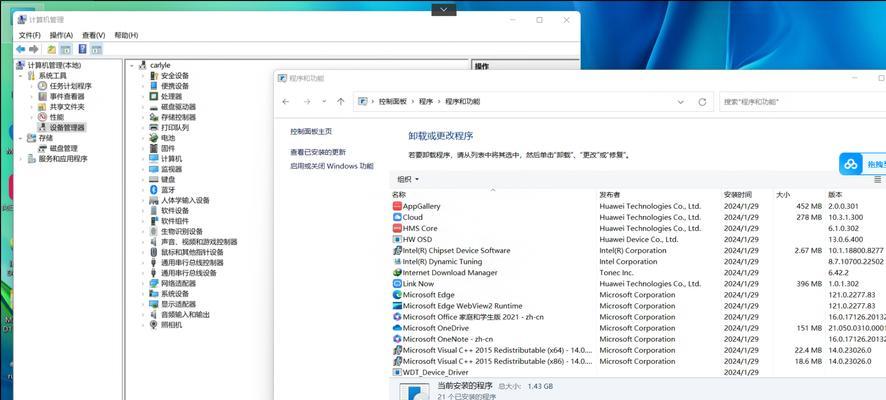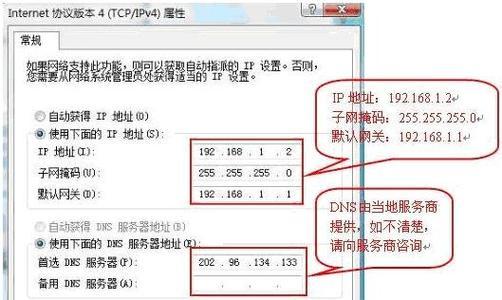技嘉主板是一款性能稳定、功能丰富的主板品牌。然而,在某些情况下,我们可能需要硬刷BIOS来解决一些硬件或软件问题。本文将详细介绍如何正确地进行技嘉主板的硬刷BIOS操作,以及注意事项和风险防范。
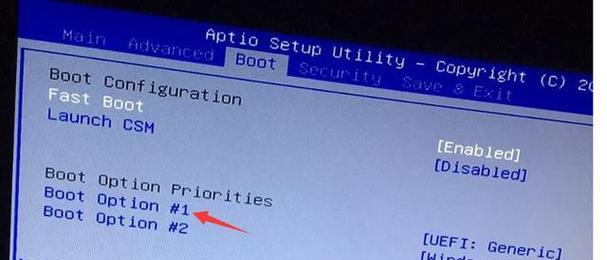
一、了解什么是BIOS及其作用
BIOS(BasicInput/OutputSystem)是计算机系统中的基本输入输出系统,负责初始化和驱动硬件设备,是计算机启动时首先加载的固件。它管理计算机硬件和软件之间的通信,对操作系统进行启动,并提供了对计算机底层设置的访问。
二、为什么要硬刷BIOS
1.解决兼容性问题:某些硬件设备可能与当前BIOS版本不兼容,导致系统无法正常工作。

2.修复系统错误:有时,BIOS中的一些错误或缺陷可能会导致系统崩溃或无法启动。
3.升级BIOS版本:新版本的BIOS可能修复了一些已知问题,提供了更好的硬件兼容性和功能。
三、硬刷BIOS的风险和注意事项
1.硬刷BIOS存在风险:错误的BIOS刷写操作可能导致主板变砖,即无法正常启动。

2.确认BIOS版本和型号:在进行硬刷BIOS之前,务必确认所使用的BIOS版本和型号与主板完全匹配。
3.使用官方工具和固件:只使用官方提供的工具和固件来进行BIOS更新,以避免使用不受信任的源导致的风险。
4.备份重要数据:在开始刷写之前,务必备份重要数据,以防止数据丢失。
四、准备工作
1.下载最新的BIOS固件:从技嘉官方网站上下载最新版本的BIOS固件,并将其保存到可启动的USB驱动器中。
2.关闭防火墙和杀毒软件:在进行BIOS更新之前,关闭计算机上的防火墙和杀毒软件,以免影响刷写过程。
五、制作启动U盘
1.格式化USB驱动器:将USB驱动器格式化为FAT32文件系统。
2.复制BIOS文件到USB驱动器:将下载的BIOS固件文件复制到USB驱动器的根目录下。
六、进入BIOS界面
1.关机并断开电源:关闭计算机,并拔掉电源线。
2.按下并保持DEL键:按下并保持DEL键不松手,并重新接通电源。
3.进入BIOS设置界面:当显示器上出现技嘉主板LOGO时,松开DEL键,进入BIOS设置界面。
七、刷写BIOS
1.进入Q-Flash工具:在BIOS设置界面中,找到并选择Q-Flash工具。
2.选择固件文件:在Q-Flash界面中,选择之前准备好的BIOS固件文件。
3.确认刷写:仔细检查所选固件文件,确保没有错误,然后按下确认按钮开始刷写。
4.等待刷写完成:等待刷写过程完成,期间不要关闭电源或重启计算机。
八、刷写完成后的操作
1.完成刷写后,计算机将自动重启。
2.进入BIOS重新设置:进入BIOS设置界面,并将设置恢复为默认值。然后保存更改并重新启动计算机。
九、常见问题解决办法
1.如果刷写过程中出现错误或失败,不要随意重启计算机。尝试重新启动刷写过程,或者联系技嘉客服进行咨询。
2.如果刷写成功但计算机无法正常启动,尝试清除CMOS并恢复出厂设置。
3.如果刷写成功后仍然存在问题,建议联系技嘉售后服务中心或专业维修人员寻求帮助。
十、
通过本文,我们详细介绍了技嘉主板硬刷BIOS的步骤和注意事项。在进行硬刷BIOS操作之前,请务必确认所使用的BIOS固件版本和型号与主板完全匹配,并遵循官方提供的指导进行操作。刷写BIOS存在一定风险,如果没有足够的经验或技术知识,建议寻求专业人员的帮助。同时,在整个操作过程中,一定要谨慎小心,避免导致不可逆的损坏。